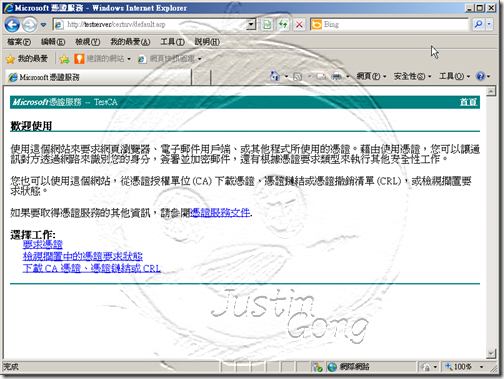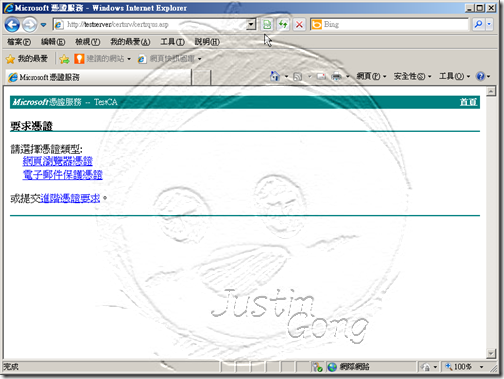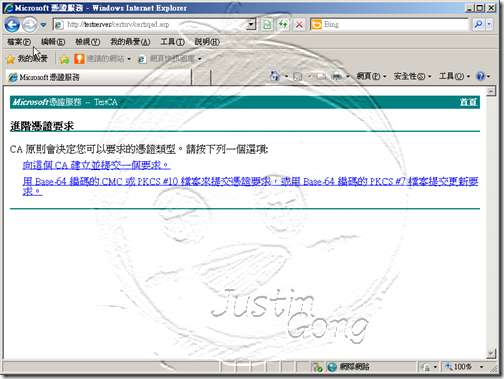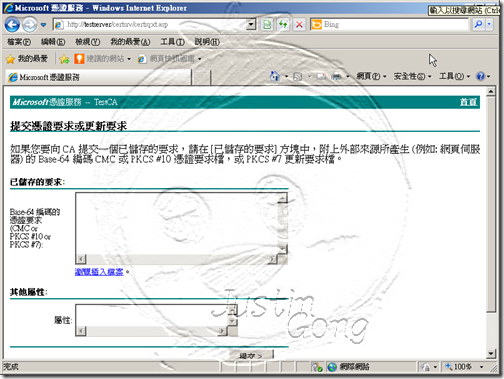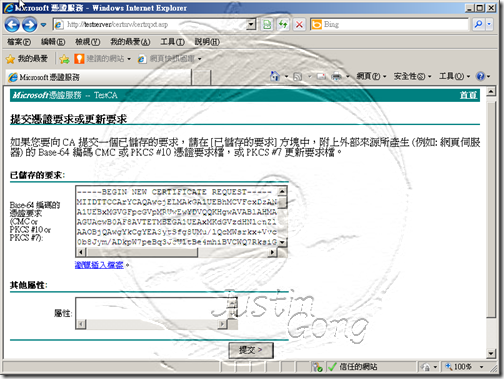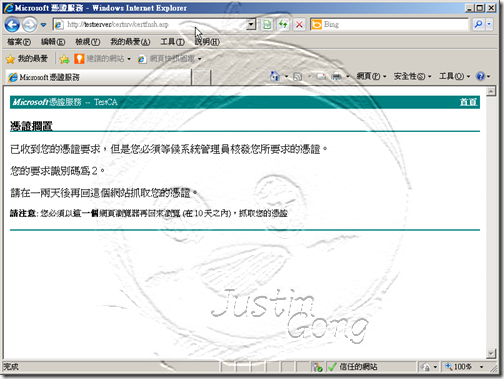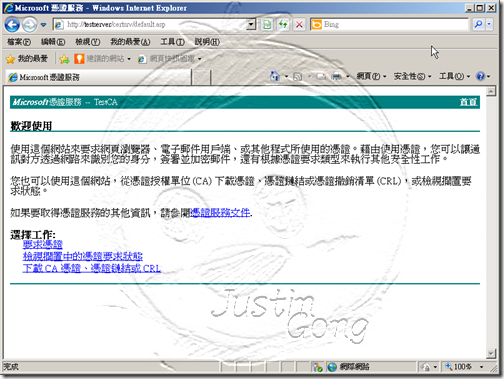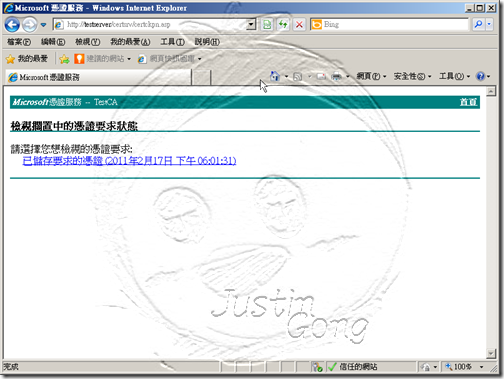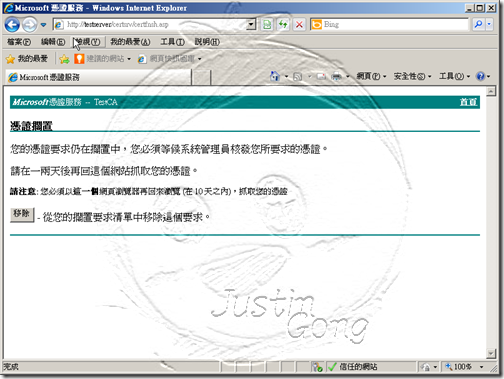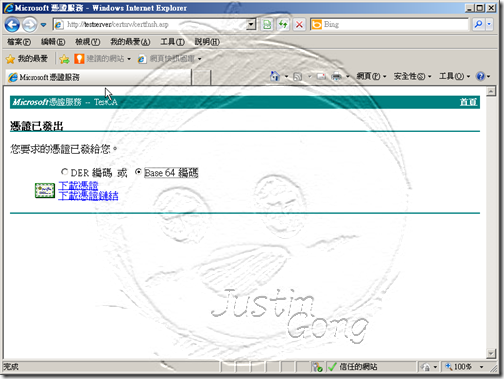想知道在 Windows 2003 & 2008 中如何核發 SSL 憑證?
人是視覺性的動物,文字是比不上圖文來的便於了解,本文是為了個人備忘使用的,相信能幫助到一些跟我一樣健忘的人~~
※ Windows 2003 & 2008 核發方式相同。
P.S. 若您想了解更多憑證資訊,請參考『Windows 憑證服務指南』。
1. 開啟 [Microsoft 憑證服務] 網頁 --> 點選 [要求憑證]
2. 點選 [進階憑證要求]
3. 點選 [用 Base-64 編碼的 CMC 或 PKCS#10 檔案來提交憑證要求,或用 Base-64 編碼的 PKCS#7 檔案來提交憑證要求。]
4. 開啟憑證要求檔案 [CSR]
--> 將該 [CSR] 內資訊貼至 [Base-64 編碼的憑證要求…] 欄位中 --> 按 [提交]
5. 完成憑證要求 --> 點選 [首頁]
6. 點選 [檢視擱置中的憑證要求狀態]
7. 點選 [已儲存要求的憑證…]
8. 檢視憑證仍在擱置要求中
9. 控制台 --> 系統管理工具 --> 開啟 [憑證授權單位] 項目 --> 按 [擱置要求],會看到以上步驟所產生之憑證要求
(Windows 2003 介面)
(Windows 2008 介面)
10. 點選該筆憑證要求 --> 按 [滑鼠右鍵] --> 按 [所有工作] --> 按 [發行]
(Windows 2003 介面)
(Windows 2008 介面)
11. 按 [已發出的憑證],會看到方才所發行之憑證
※ 若您此時至 [擱置要求] 檢視時,將會是空的。
(Windows 2003 介面)
(Windows 2008 介面)
12. 開啟 [Microsoft 憑證服務] 網頁 --> 點選 [要求憑證] --> 點選 [檢視擱置中的憑證要求狀態] --> 點選 [已儲存要求的憑證…] --> 選擇 [Base64編碼] --> 點選 [下載憑證]
13. 選擇儲存 [伺服器憑證 (CER)] 之路徑
(Windows 2003 介面)
(Windows 200/ 介面)